หากคุณคุ้นเคยกับการทำงานตอนดึกเป็นเวลานานหลายชั่วโมงต่อหน้าคอมพิวเตอร์ของคุณคุณอาจตระหนักว่าความเครียดในสายตาของคุณเป็นจริง เพื่อต่อต้านสิ่งนี้คุณอาจใช้ f.lux บน Windows และหากคุณเป็นผู้ใช้ iOS หรือ Mac คุณอาจใช้ Night Shift ด้วยการเปิดตัว Windows 10 Builders Update เมื่อเดือนเมษายนที่ผ่านมาไมโครซอฟท์ได้ทำให้การใช้งานง่ายขึ้นด้วยการเปิดตัวฟีเจอร์ใหม่ที่เรียกว่า Night Light ซึ่งมีจุดมุ่งหมายเพื่อลดอาการปวดตาของผู้ใช้ ฟีเจอร์นี้สร้างขึ้นใน Windows 10 และทำงานได้ดีกว่า f.lux ดังนั้นโดยไม่ต้องกังวลใจต่อไปลองมาดู วิธีการติดตั้งและใช้งาน Night Light ใน Windows 10 :
เปิดใช้งาน Night Light ใน Windows 10
หมายเหตุ: ไฟกลางคืน เป็นคุณลักษณะที่เปิดตัวใน Windows 10 ผู้สร้างอัปเดตเมื่อปีที่แล้วดังนั้นคุณต้องติดตั้งก่อนที่จะดำเนินการตามกระบวนการทั้งหมด ฉันได้ทดสอบคุณสมบัตินี้บนแล็ปท็อปที่ใช้ Windows 10 Build 1703 Preview ภายใน
แสงกลางคืนสามารถเปิดใช้งานได้อย่างง่ายดายในการตั้งค่า Windows 10 เพียงทำตามขั้นตอนด้านล่างเพื่อเปิด:
- ไปที่ เมนู Start และคลิกที่ไอคอนรูปเฟืองเพื่อให้คุณไปที่ "การตั้งค่า"
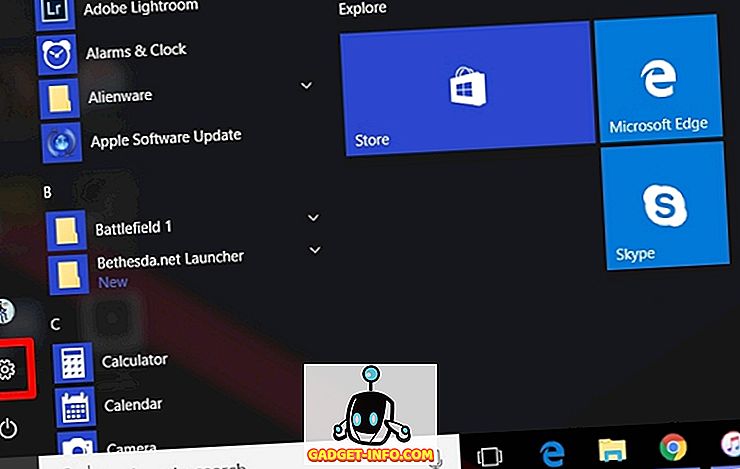
- ตอนนี้คลิกที่ส่วน " ระบบ" เพื่อไปที่การตั้งค่าระบบ
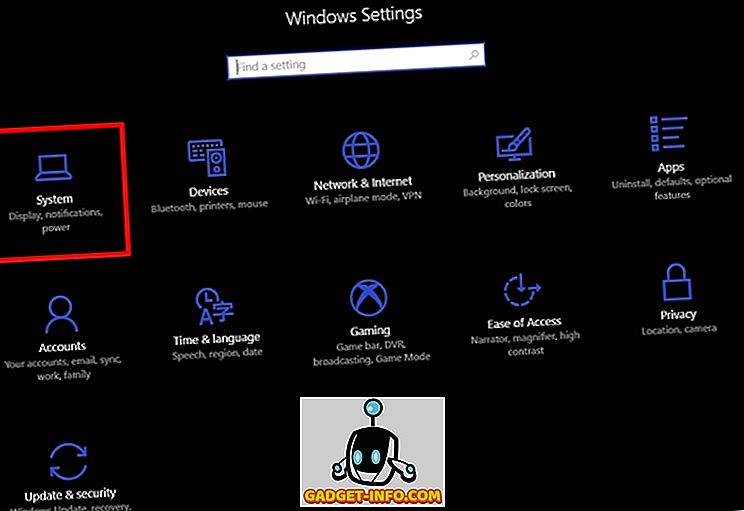
- เมื่อคุณเข้าสู่การตั้งค่าระบบคุณจะสามารถ เปิด ไฟกลางคืนในส่วน "แสดงผล"
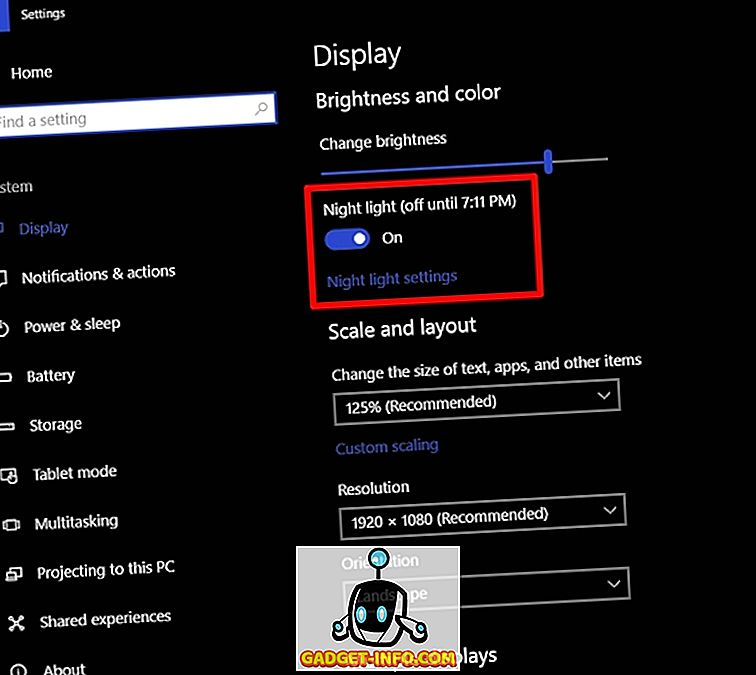
ปรับแต่งและกำหนดการกลางคืนแสง
ตามค่าเริ่มต้นแล้วแสงกลางคืนจะถูกกำหนดให้เปิดโดยอัตโนมัติในเวลาพระอาทิตย์ตกและปิดพระอาทิตย์ขึ้นโดยขึ้นอยู่กับพื้นที่ของคุณ นอกจากนี้ยังมีอุณหภูมิสีที่กำหนดไว้ล่วงหน้าสำหรับไฟกลางคืน อย่างไรก็ตามคุณสามารถเปลี่ยนการตั้งค่าเหล่านี้ได้อย่างง่ายดายตามความต้องการของคุณโดยเพียงทำตามขั้นตอนด้านล่าง:
- เข้าร่วมกับ "การตั้งค่าไฟกลางคืน" ด้านล่างเพื่อปรับแต่งตามความต้องการของคุณ คุณจะสังเกตเห็นแถบเลื่อนเพื่อ ปรับอุณหภูมิสีในเวลากลางคืน อย่างสมบูรณ์ตามการตั้งค่าของคุณดังนั้นนี่จะเป็นอุณหภูมิสีที่จะใช้ในครั้งต่อไปเมื่อคุณเปิดไฟกลางคืน นอกจากนี้คุณยังสามารถเปิดไฟกลางคืนได้ทันทีโดยไม่ต้องรอเวลาที่กำหนดไว้โดยคลิกที่ " เปิดตอนนี้"
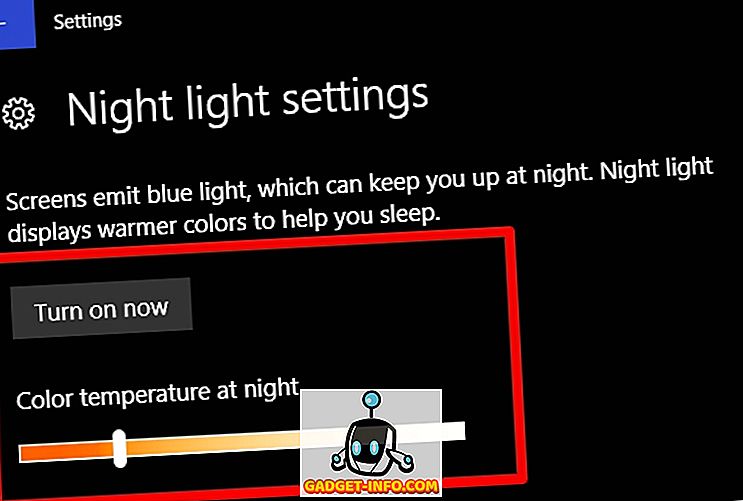
- มีตัวเลือกในการกำหนดเวลาไฟกลางคืนเช่นกัน หากคุณต้องการปิดการใช้งานการจัดตารางเวลาทั้งหมดคุณเพียงแค่ปิดโดยเลื่อนแถบเลื่อน หากคุณต้องการกำหนดตารางเวลาตามความต้องการของคุณให้คลิกที่ " ตั้งเวลา" และเลือกเปิดที่คุณต้องการ และปิด เวลา.
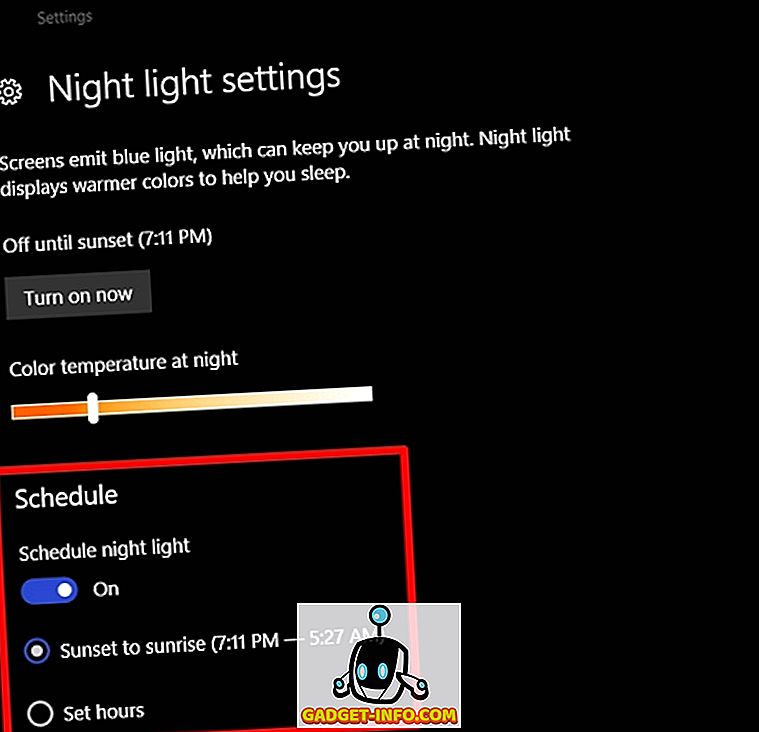
นั่นคือมันสวยมากตอนนี้ไฟกลางคืนจะเปลี่ยนโดยอัตโนมัติตามช่วงเวลาที่คุณตั้งไว้ เมื่อเปิดไฟกลางคืนคุณจะเห็นอุณหภูมิสีอุ่นขึ้นซึ่งจะเปล่งแสงสีน้ำเงินออกมาจากจอแสดงผลและง่ายต่อการมองเห็นมากขึ้น
ดูเพิ่มเติม: วิธีใช้โหมดเกมใน Windows 10
หลีกเลี่ยงความเครียดของดวงตาด้วยแสงกลางคืนใน Windows 10
ไฟกลางคืนเป็นความพยายามของ Microsoft ในการช่วยเหลือผู้คนเพื่อลดความตึงเครียดในสายตาของพวกเขาเนื่องจากการใช้งานเป็นเวลานานต่อหน้าพีซีโดยเฉพาะในช่วงดึก มันใช้งานได้อย่างมีเสน่ห์อย่างที่คุณคาดหวังและถึงเวลาที่คุณจะได้รับประโยชน์เต็มที่จากสิ่งที่ Microsoft มีให้ เราขอแนะนำให้คุณเปิดใช้งานคุณสมบัตินี้ในระบบของคุณ คุณเคยใช้คุณสมบัติ Night light บนเครื่อง Windows 10 ของคุณหรือไม่? โปรดแจ้งให้เราทราบว่าคุณคิดอย่างไรเกี่ยวกับคุณสมบัติที่ดีนี้เพียงแค่ใส่คำสองสามคำลงในส่วนความคิดเห็นด้านล่าง









